随着科技的不断发展,我们的电脑已经成为生活中不可或缺的一部分。为了更好地利用互联网资源,我们常常需要将电脑与网络连接起来。本文将详细介绍如何通过USB...
2025-05-14 252 网络连接
访问系统日志文件夹:
双击桌面上的“计算机”图标,在地址栏输入C:/Windows/System32/LogFiles,进入LogFiles文件夹。
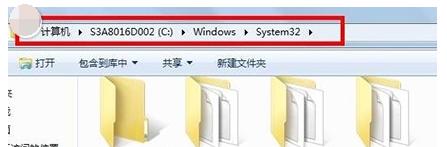
修改文件夹属性: 在LogFiles文件夹上右键点击,选择“属性”。
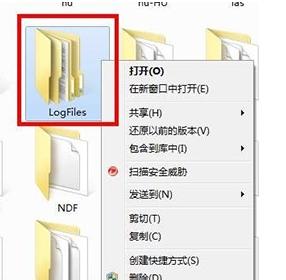
切换到安全选项卡: 在属性窗口中,切换到“安全”选项卡,然后点击“高级”按钮。
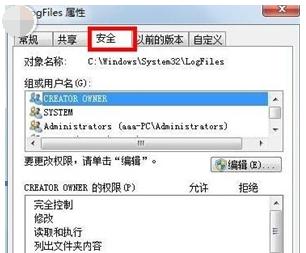
更改所有者: 在高级安全设置窗口中,切换到“所有者”选项卡,点击“编辑”。
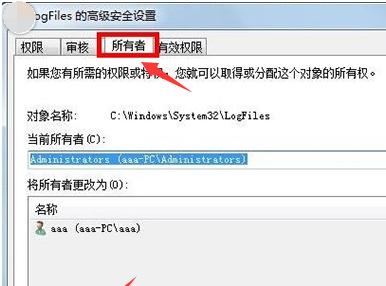
选择当前账户: 在“将所有者更改为”列表中,选择你当前使用的账户(例如:aaa),然后点击“确定”。
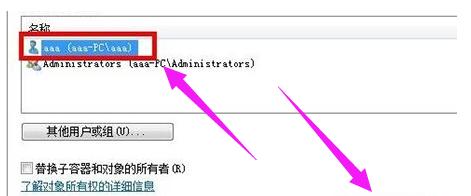
获取文件夹所有权: 按照提示操作,确保你获得了该文件夹的所有权。
打开计算机管理: 返回桌面,右键点击“计算机”,选择“管理”。
启动相关服务: 在计算机管理界面中,找到“服务”选项,然后找到“Remote Access Auto Connection Manager”服务,右键点击并选择“启动”。
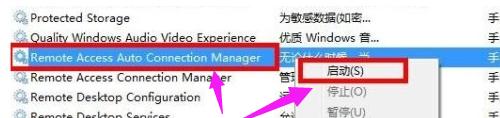
确认服务状态: 确保“Remote Access Auto Connection Manager”服务已经成功启动并运行。
相关文章
最新评论